У snap-пакетов имеется много недостатков, к примеру больше занимаемого места, оперативной памяти (одинаковые библиотеки для разных программ загружаются отдельно) и медленный запуск программы.
Разберем пример на браузерах Сhromium и Firefox. В snap несколько пакетов могут быть объединены друг с другом в один. Например, в пакете chromium внутри, кроме самого chromium, лежит пакет libgtk3. Так же и в firefox внутри, кроме самого firefox, лежит пакет libgtk3. Итого хотя у нас 2 пакета — chromium и firefox, но по факту их 4 — chromium, libgtk3, firefox и libgtk3.
К тому же при установке новой версии snap-пакета старая не удаляется, а остается в системе, занимая место.
Но самое важное: служба snap постоянно висит в памяти от root и является еще одним вектор атаки и источником проблем с безопасностью. Поэтому для улучшения производительности ПК такие пакеты целесообразнее полностью удалить из системы.
Для удаления Snap выполним следущие шаги:
1. Показать все snap-пакеты в системе:
How to PURGE Snap from Ubuntu
sudo snap list
2. Удалить все snap-пакеты из списка по очереди (snapd — обязательно в последнюю очередь):
sudo snap remove —purge firefox . sudo snap remove —purge snapd
3. Удалить службу snap:
sudo apt-get remove snapd sudo apt-get autoremove
4. Снова проверить наличие snap-пакетов, выполнив команду:
sudo snap list
Если появится сообщение: «No snap packages were found. You can install snap hello-world», значит, все snap-пакеты удалены из системы.
О том, как установить Firefox и Chromium с помощью DEB-пакетов, можно прочитать здесь.
Источник: wikilinux.ru
Как полностью удалить Snap поддержку в Ubuntu 22.04

Наша цель удалить поддержку пакетов Snap из вновь установленной операционной системы Ubuntu 22.04. Вернуть установку программ из привычных пакетов DEB. И главное, закрепить эти настройки по-умолчанию.
Проверьте какие пакеты snap у вас установлены, чтобы понять, что потребуется удалить:
snap list

Когда получен список, можно начать удалять последовательно. Но некоторые удаляются только в последний момент. Вот так получалось нормально:
# вдруг вы забыли удалить Firefox из Snap, так удалите его: sudo snap remove —purge firefox sudo snap remove —purge snap-store sudo snap remove —purge gnome-3-38-2004 sudo snap remove —purge gtk-common-themes sudo snap remove —purge snapd-desktop-integration sudo snap remove —purge bare sudo snap remove —purge core20 sudo snap remove —purge snapd
И вычищаем оснастку Snap:
Установка и удаление программ в Ubuntu (Убунту) через snap
sudo apt remove —autoremove snapd sudo apt remove gnome-software-plugin-snap
В некоторых случаях помогала полная перезагрузка системы:
sudo reboot
Важно закрепить возможность «не возврата Snap»
После полного удаления пакетов Snap вы можете запретить Ubuntu устанавливать их обратно, установив низкий приоритет для пакета Snapd. Вот как сделать этот трюк, вдохновленный тем, как это сделал Linux Mint 20.
sudo gedit /etc/apt/preferences.d/nosnap.pref
И добавьте следующий текст:
# To prevent repository packages from triggering the installation of snap, # this file forbids snapd from being installed by APT. Package: snapd Pin: release a=* Pin-Priority: -10
И для продолжения. обязательно перезагрузите систему:
sudo reboot
Устанавливаем обратно «Центр приложений»
Вот теперь, после рестарта, чтобы было откуда устанавливать привычные пакеты DEB устанавливаем «Центр приложений»
sudo apt install gnome-software
Смотрите ниже, что в процессе будет предлагаться ещё установить дополнительно. «Предлагаемое» и «Рекомендуемое» нам не надо совсем, а только gnome-software:

В итоге вы получите «Центр приложений» без поддержки Snap. Все вновь устанавливаемые программы будут из привычных пакетов DEB.


Проверьте обновление системы (внимание, это тоже перезагрузит систему):
sudo apt update sudo apt full-upgrade -y —auto-remove sudo shutdown -r now
Ну и осталось совсем малость, просто удалите каталог snap в домашней папке, если он ещё остался.
Удачи! И что-то узнаете об этом нового, сообщите в комментариях ниже.
Опубликовано в категории: UBUNTU Рубрика: ubuntu 22.04, как, совет, юзаю
ПОИСК ПО САЙТУ
РЕКОМЕНДУЮ
(Заблокировано) Начал использовать с 2019 года. Рекомендую как выгодный хостинг VPS серверов Hetzner. Регистрируйся по моей ссылке, и получи 20 евро облачных кредитов.
(Заблокировано) Начал использовать с 2012 года. Рекомендую для Linux-серверов отличный сервис DigitalOcean
Использую с 2011 года. Рекомендую как облачный диск DropBox удобный для совместной работы или переноса документов дом-работа-дом.

KNX для Умного Дома
Теоретически светодиод работает без перерыва от 10000 до 100000 часов (первый срок называют китайские производители, второй — европейские и американские). Как это выглядит на практике, вот если учесть, что включаться […] The post Срок жизни светодиодов first appeared on KNX·TRADE.
Порою простая задача произвести сравнение и выбор одного устройства из ряда нескольких, превращается в «камень преткновения». Перед вами ещё одна статья о простой методике сравнения устройств от разных производителей, подготовленная […] The post Как сравнивать шлюзы KNX-DALI first appeared on KNX·TRADE.
Международный стандарт автоматизации KNX имеет непревзойдённое преимущество перед другими закрытыми системами автоматизации. Открытая спецификация стандарта и жёсткий контроль со стороны ассоциации KNX на предмет соответствия стандарту — это широкий спектр […] The post Как профессионально выбрать диммер first appeared on KNX·TRADE.
Источник: morikoff.ru
Как удалить snap пакет
Пакеты программного обеспечения snap — это очень удобная вещь, поскольку они позволяют один раз подготовить установочный пакет, который потом можно развернуть в любом дистрибутиве поддерживающим эту технологию, а таких дистрибутивов довольно много. Для управления пакетами snap используется специальный пакетный менеджер.
Устанавливать пакеты надо с помощью него, соответственно и удалять тоже. В этой небольшой статье мы рассмотрим как удалить snap пакет в Linux.
Удаление snap пакета
Для удаления пакета вам надо знать его имя. Если вы устанавливали пакет давно и уже не помните как точно он назывался, есть несколько способов его узнать. Если пакет был найден на snapcraft.io, можно найти его там ещё раз и нажать кнопку Install, чтобы узнать команду установки и имя пакета:
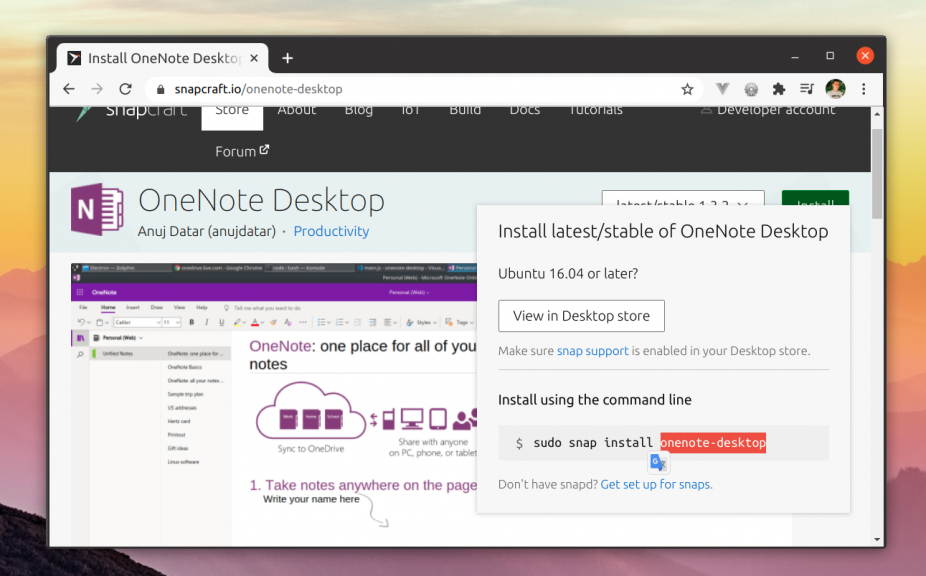
Кроме того можно просто посмотреть все установленные пакеты, обычно их не очень много, затем уже из них выбрать то, что надо удалить:
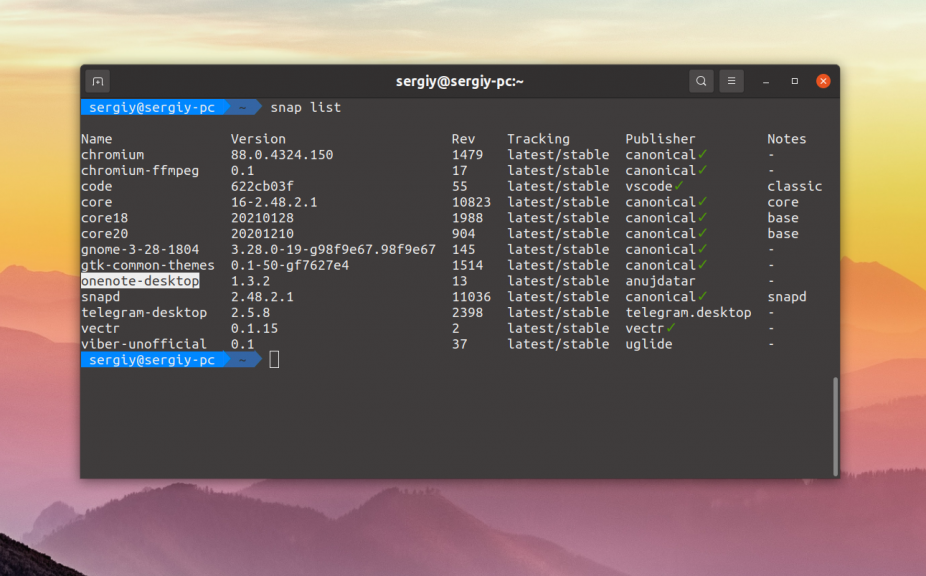
В данном случае пакет называется onenote-desktop. Для того чтобы его удалить достаточно выполнить такую команду:
sudo snap remove onenote-desktop
Это полностью удалит пакет и приложение из системы. Но есть ещё одна особенность, которая может быть вам интересной. По умолчанию пакетный менеджер snap сохраняет две предыдущие версии пакетов при обновлении. Поскольку один пакет занимает 500-700 мегабайт, это достаточно много и вы можете захотеть удалить эти пакеты. Можно попросить пакетный менеджер сохранять только одну резервную копию с помощью такой команды:
sudo snap set system refresh.retain=2
В параметры передается цифра 2. Это значит одна актуальная версия, а одна резервная. Меньше нельзя. Но если очень надо, то можно вручную удалить старые версии пакетов. Только хочу предупредить, что вы это делаете на свой страх и риск. Это может сломать систему и таким образом можно удалять только сами приложения, системные пакеты такие как core, snapd и другие трогать ни в коем случае нельзя. Сначала надо посмотреть список всех пакетов вместе с версиями, это можно сделать такой командой:
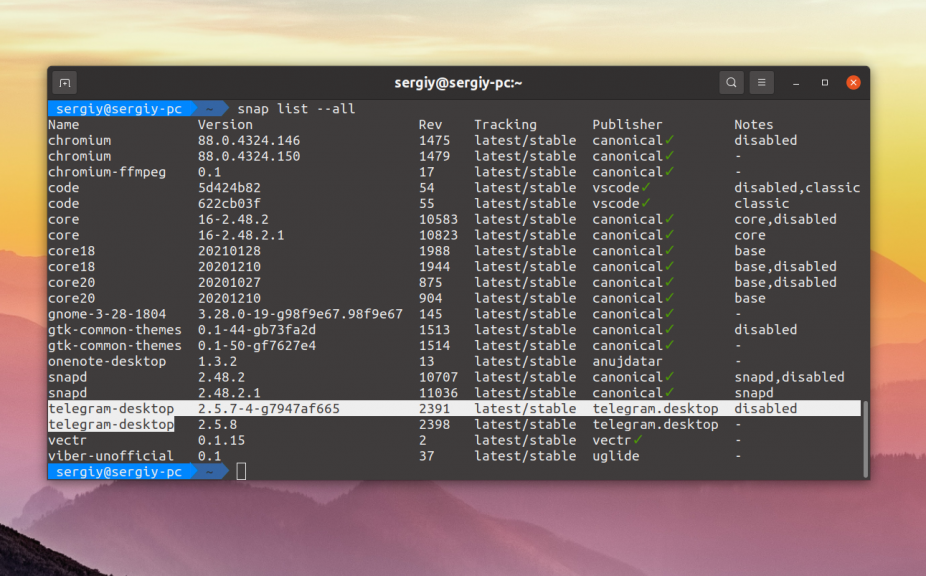
Обращать внимание надо на ревизии. В данном примере у меня есть две версии телеграмма, одна активная — 2398 и одна резервная (disabled) — 2391. Версию 2391 можно попробовать удалить. Для этого выполните такую команду:
snap remove telegram-desktop —revision=2391
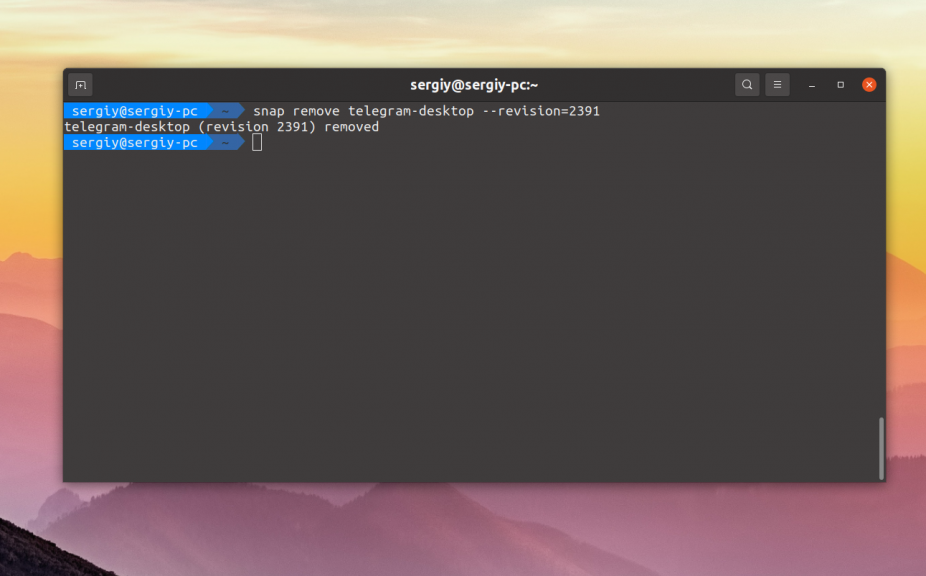
После этого указанная ревизия будет удалена, место на диске освободится, но у вас останется рабочая версия Telegram. Хочу ещё раз предупредить, что системные пакеты трогать не стоит, это может вызвать проблемы.
Выводы
В этой статье мы рассмотрели как удалить snap пакет в Ubuntu и как удалить старые версии snap пакетов чтобы освободить память. Как видите, это очень просто.
Обнаружили ошибку в тексте? Сообщите мне об этом. Выделите текст с ошибкой и нажмите Ctrl+Enter.
Источник: losst.pro